Dalam artikel sebelumnya "Berkongsi kemahiran Word praktikal: Bagaimana untuk menjajarkan jadual? Dalam "Analisis Ringkas Penjajaran ", kami mempelajari tentang penjajaran jadual perkataan dan teknik penetapan huruf. Hari ini kita akan bercakap tentang tetapan global Word dan memperkenalkan saiz halaman, saiz tengah halaman, reka bentuk pengepala dan pengaki, datang dan lihat!

Setiap kali anda menggunakan Word untuk penetapan taip, semua orang sentiasa terbiasa membuka dokumen dan mula memasukkan kandungan, termasuk teks, gambar, jadual, grafik, dsb., dan kemudian mengedit halaman. Sebenarnya, ini salah.
Dalam proses penetapan taip dalam Word, anda akan menemui pelbagai dokumen. Contohnya, dokumen besar seperti kertas, dokumen rasmi, dokumen tender, dll. Jenis dokumen yang berbeza juga mempunyai keperluan halaman yang berbeza. Oleh itu, sebelum kita mula mengedit dokumen, kita harus menyediakan halaman terlebih dahulu mengikut keperluan dokumen, yang akan lebih kondusif untuk memahami sifat keseluruhan dan kecekapan susun atur dokumen.
Jadi, dalam artikel yang dikongsikan hari ini, saya akan memperkenalkan anda kepada 3 petua tetapan halaman untuk menjadikan proses susun atur dokumen anda lebih lancar dan kerja anda lebih lancar.
1. Tetapkan saiz halaman
Bagaimana untuk menetapkan saiz halaman dalam Word? Saiz halaman dokumen sebenarnya adalah saiz kertas. Saiz halaman lalai dalam Word ialah kertas A4 (saiz 210mm*297mm), yang merupakan spesifikasi kertas percetakan yang biasa digunakan untuk pejabat.
Jika semasa menyusun dokumen, anda dikehendaki menukar saiz halaman kepada 16K, bagaimanakah anda perlu menetapkannya?
Kaedah: Selepas mencipta dokumen baharu, klik butang [Layout]-[Page Setup]-[Saiz Kertas], dan pilih "16K (18.4*26 cm)" daripada senarai juntai bawah pop timbul
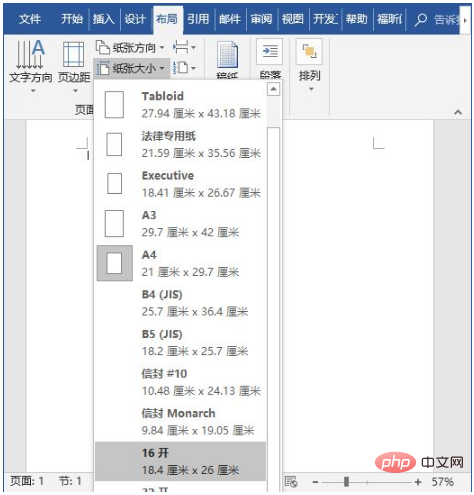
Jika anda ingin menetapkan saiz halaman khas, anda juga boleh memilih arahan "Saiz Halaman Lain" di bawah senarai juntai bawah untuk buka kotak dialog "Persediaan Halaman" Hanya sesuaikan nilai "Lebar" dan "Ketinggian" dalam tab "Kertas" , Tetapkan saiz tengah
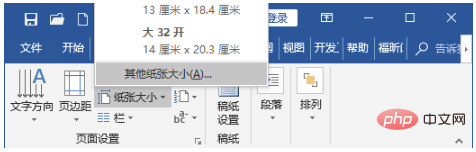
Klik butang mula kotak dialog di sudut kanan bawah [Layout]-[Page Setup] untuk membuka kotak dialog "Page Setup", pilih tab "Margins" dan tetapkan nilai atas, bawah dan bawah dalam lajur "Margins". nilai. Contohnya, tetapkan jidar atas: 1.5cm, jidar bawah: 2.0cm, jidar kiri: 2.5cm, dan jidar kanan: 1.5cm Klik butang "OK" untuk melihat kesannya 🎜>
Petua: Jika ia adalah satu halaman, anda boleh menetapkan margin berdasarkan jumlah kandungan Halaman 16 halaman ialah 185*260mm, dan bahagian tengah halaman ialah: 140mm*225mm (termasuk nombor halaman), jadi jidar atas halaman bernombor ganjil: 1.5sm, jidar bawah: 2.0sm, dan jidar kiri ! , jidar kanan: 2.5cm, pengaki: 1.5cm, garisan pengikat: 1.0cm, kedudukan garisan pengikat: kanan (nota: untuk rujukan sahaja)
3 Saiz
Tutorial yang disyorkan: "Tutorial Perkataan"
Atas ialah kandungan terperinci Perkongsian kemahiran Word Praktikal: Cara menetapkan saiz halaman, tengah, pengepala dan pengaki. Untuk maklumat lanjut, sila ikut artikel berkaitan lain di laman web China PHP!
 Bagaimana untuk menukar warna latar belakang perkataan kepada putih
Bagaimana untuk menukar warna latar belakang perkataan kepada putih
 Bagaimana untuk memadam halaman kosong terakhir dalam word
Bagaimana untuk memadam halaman kosong terakhir dalam word
 Mengapa saya tidak boleh memadamkan halaman kosong terakhir dalam perkataan?
Mengapa saya tidak boleh memadamkan halaman kosong terakhir dalam perkataan?
 Word halaman tunggal menukar orientasi kertas
Word halaman tunggal menukar orientasi kertas
 perkataan kepada ppt
perkataan kepada ppt
 Nombor halaman perkataan bermula dari halaman ketiga sebagai 1 tutorial
Nombor halaman perkataan bermula dari halaman ketiga sebagai 1 tutorial
 Tutorial menggabungkan beberapa perkataan menjadi satu perkataan
Tutorial menggabungkan beberapa perkataan menjadi satu perkataan
 jadual sisipan perkataan
jadual sisipan perkataan